
- Android AutoCompleteTextView自动提示文本框实例代码
- Android IPC机制利用Messenger实现跨进程通信
- 实例讲解Android应用中自定义组合控件的方法
- Android拍照保存在系统相册不显示的问题解决方法
- Android通过Handler与AsyncTask两种方式动态更新ListView(附源码)
- Android网格视图GridView的使用
- Android实现TextView两端对齐的方法
- android 跳转进市场的实现代码
- Android基础知识之tween动画效果
- android电话窃听器(示例代码)
- Android使用SQLite数据库的简单实例
- 总结Android中多线程更新应用的页面信息的方式
- 详解Android系统中跨应用数据分享功能的实现
- PagerSlidingTabStrip制作Android带标签的多界面滑动切换
- 两分钟让你彻底明白Android Activity生命周期的详解(图文介绍)
- Android网络状态实时监听实例代码(二)
- Android ViewPager实现无限循环效果
- Android程序开发之给背景图加上移动的手势
- Android使用ViewDragHelper实现QQ6.X最新版本侧滑界面效果实例代码
- 如何利用matrix实现图片倒影效果
- Android实现文件的分割和组装
- Java4Android开发教程(四)java的变量
- Android提高之手游转电视游戏的模拟操控
- 详解Activity之singletast启动模式及如何使用intent传值
- Android Notification通知解析
- Android定时器和Handler用法实例分析
- Android编程实现TextView部分颜色变动的方法
- [Java4Android]08_分支语句
- Android viewpager在最后一页滑动之后跳转到主页面的实例代码
- 浅谈Android onTouchEvent 与 onInterceptTouchEvent的区别详解
Android实现仿网易新闻主界面设计
下面先来一张效果图
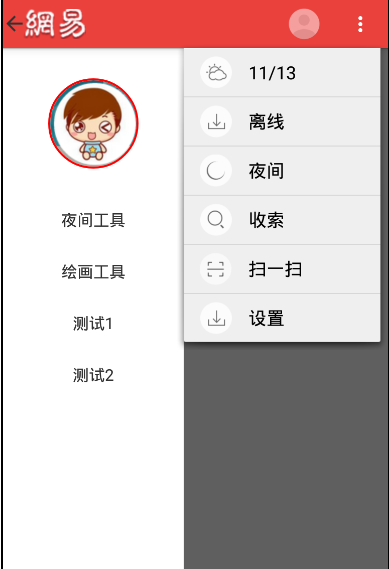
根据图片分析,要实现的有侧边栏DrawerLayout,ActionBar的颜色和菜单以及ActionBarDrawerToggle的动画效果.
在这之前,Theme要改成带有ActionBar的主题
android:theme="@android:style/Theme.Holo.Light"
一:侧边栏-DrawerLayout
根据官方文档,DrawerLayout布局的第一个视图是activity的主视图,第二个是侧边栏视图
因此主布局可以如下这样
FrameLayout为主视图,include加载的则为左侧边栏,因此是start属性
<android.support.v4.widget.DrawerLayout xmlns:android="http://schemas.android.com/apk/res/android"
android:id="@+id/mdrawlaout"
android:layout_width="match_parent"
android:layout_height="match_parent"
>
<FrameLayout
android:layout_width="match_parent"
android:layout_height="match_parent"
android:background="#ffeeeeee">
<TextView
android:layout_width="wrap_content"
android:layout_height="wrap_content"
android:text="这是主界面"/>
</FrameLayout>
<include
android:layout_width="180dp"
android:layout_height="match_parent"
layout="@layout/drawer_layout_left"
android:layout_gravity="start"
android:clickable="true"
/>
</android.support.v4.widget.DrawerLayout>
左侧边栏的实现,这里用到一个开源项目circleimageview,可以设置圆形头像,很简单的使用.
<?xml version="1.0" encoding="utf-8"?>
<LinearLayout xmlns:android="http://schemas.android.com/apk/res/android"
android:layout_width="match_parent"
android:orientation="vertical"
android:layout_height="match_parent"
android:background="#ffffff">
<!-- 圆形头像-->
<de.hdodenhof.circleimageview.CircleImageView xmlns:app="http://schemas.android.com/apk/res-auto"
android:id="@+id/circleimageview"
android:layout_width="90dp"
android:layout_height="90dp"
android:layout_marginLeft="45dp"
android:layout_marginTop="30dp"
android:src="@drawable/circlel_header"
app:border_color="#ff0000"
app:border_width="2dp" />
<!-- 菜单列表-->
<TextView
android:id="@+id/tv_item1"
android:layout_width="match_parent"
android:layout_height="wrap_content"
android:layout_marginTop="40dp"
android:gravity="center"
android:text="夜间工具"
android:textSize="16sp" />
<TextView
android:id="@+id/tv_item2"
android:layout_width="match_parent"
android:layout_height="wrap_content"
android:layout_marginTop="30dp"
android:gravity="center"
android:text="绘画工具"
android:textSize="16sp" />
<TextView
android:id="@+id/tv_item3"
android:layout_width="match_parent"
android:layout_height="wrap_content"
android:layout_marginTop="30dp"
android:gravity="center"
android:text="测试1"
android:textSize="16sp" />
<TextView
android:id="@+id/tv_item4"
android:layout_width="match_parent"
android:layout_height="wrap_content"
android:layout_marginTop="30dp"
android:gravity="center"
android:text="测试2"
android:textSize="16sp" />
</LinearLayout>
二:ActionBar的配置
ActionBar配置主要用代码进行配置
//取得ActionBar
actionBar = getActionBar();
//设置不显示标题
actionBar.setDisplayShowTitleEnabled(false);
//设置使用logo
actionBar.setDisplayUseLogoEnabled(true);
//设置logo
actionBar.setLogo(R.drawable.netease_top);
//设置ActionBar背景
Drawable background = getResources().getDrawable(R.drawable.top_bar_background);
actionBar.setBackgroundDrawable(background);
//设置是将应用程序图标转变成可点击图标,并添加返回按钮
actionBar.setDisplayHomeAsUpEnabled(true);
其中背景色主要通过xml文件进行配置
R.drawable.top_bar_background
<?xml version="1.0" encoding="utf-8"?> <shape xmlns:android="http://schemas.android.com/apk/res/android" > <solid android:color="@color/top_title_bar_normal_backgrond_color"/> </shape>
top_title_bar_normal_backgrond_color
<?xml version="1.0" encoding="utf-8"?> <resources> <color name="red">#ff0000</color> <color name="gray">#bbbbbb</color> <color name="black">#000000</color> <color name="top_title_bar_normal_backgrond_color">#EB413D</color> <color name="top_title_bar_button_press_background_color">#D83C38</color> </resources>
这样就能显示红色的了
三:menu菜单的设置
这里主要是修改menu_main.xml这个文件来设置,解析的话,as自动生成的onCreateOptionsMenu(Menu menu)会自动解析
<menu xmlns:android="http://schemas.android.com/apk/res/android"
>
<item
android:id="@+id/action_settings"
android:icon="@drawable/night_biz_pc_menu_icon"
android:orderInCategory="1"
android:title="@string/app_name"
android:showAsAction="always"/>
<item
android:id="@+id/action_btn01"
android:icon="@drawable/abc_ic_menu_moreoverflow_mtrl_alpha"
android:orderInCategory="2"
android:title="更多"
android:showAsAction="always">
<menu>
<item
android:id="@+id/action_btn02"
android:icon="@drawable/biz_plugin_manage_weather"
android:orderInCategory="100"
android:title="11/13"
android:showAsAction="never"/>
<item
android:id="@+id/action_btn03"
android:icon="@drawable/biz_plugin_manage_offline"
android:orderInCategory="100"
android:title="离线"
android:showAsAction="never"/>
<item
android:id="@+id/action_btn04"
android:icon="@drawable/biz_plugin_manage_theme"
android:orderInCategory="100"
android:title="夜间"
android:showAsAction="never"/>
<item
android:id="@+id/action_btn05"
android:icon="@drawable/biz_plugin_manage_search"
android:orderInCategory="100"
android:title="搜索"
android:showAsAction="never"/>
<item
android:id="@+id/action_btn06"
android:icon="@drawable/biz_plugin_manage_qrcode"
android:orderInCategory="100"
android:title="扫一扫"
android:showAsAction="never"/>
<item
android:id="@+id/action_btn07"
android:icon="@drawable/biz_plugin_manage_offline"
android:orderInCategory="100"
android:title="设置"
android:showAsAction="never"/>
</menu>
</item>
</menu>
四:ActionBarDrawerToggle的实现
ActionBarDrawerToggle是一个开关,用于打开/关闭DrawerLayout抽屉,ActionBarDrawerToggle 提供了一个方便的方式来配合DrawerLayout和ActionBar,以实现推荐的抽屉功能。即点击ActionBar的home按钮,即可弹出DrawerLayout抽屉。
在Activity中的两个回调函数中使用它:
- onConfigurationChanged
- onOptionsItemSelected
调用ActionBarDrawerToggle.syncState() 在Activity的onPostCreate()中;指示,ActionBarDrawerToggle与DrawerLayout的状态同步,并将ActionBarDrawerToggle中的drawer图标,设置为ActionBar的Home-Button的icon
//设置DrawerLayout的点击事件
mdrawlayout.setDrawerListener(new MyAPPdrawerlistener());
//设置抽屉开关
mActionBarDrawerToggle = new ActionBarDrawerToggle(
this,this.mdrawlayout,R.string.drawer_open,R.string.drawer_close);
/**
* 该方法会自动和actionBar关联, 将开关的图片显示在了action上
* 如果不设置,也可以有抽屉的效果,不过是默认的图标
* @param savedInstanceState
*/
@Override
protected void onPostCreate(Bundle savedInstanceState) {
super.onPostCreate(savedInstanceState);
mActionBarDrawerToggle.syncState();
}
/**
* 当设备配置改变的时候
* @param newConfig
*/
@Override
public void onConfigurationChanged(Configuration newConfig) {
super.onConfigurationChanged(newConfig);
mActionBarDrawerToggle.onConfigurationChanged(newConfig);
}
/**
* 菜单点击事件
* @param item
* @return
*/
@Override
public boolean onOptionsItemSelected(MenuItem item) {
// Handle action bar item clicks here. The action bar will
// automatically handle clicks on the Home/Up button, so long
// as you specify a parent activity in AndroidManifest.xml.
int id = item.getItemId();
//noinspection SimplifiableIfStatement
if (id == R.id.action_settings) {
return true;
}
//添加mActionBarDrawerToggle点击效果
return mActionBarDrawerToggle.onOptionsItemSelected(item)||super.onOptionsItemSelected(item);
}
最后在DrawerLayout的点击事件中配置ActionBarDrawerToggle跟随抽屉来改变即可
private class MyAPPdrawerlistener implements DrawerLayout.DrawerListener{
@Override
public void onDrawerSlide(View drawerView, float slideOffset) {
mActionBarDrawerToggle.onDrawerSlide(drawerView, slideOffset);
}
@Override
public void onDrawerOpened(View drawerView) {
mActionBarDrawerToggle.onDrawerOpened(drawerView);
}
@Override
public void onDrawerClosed(View drawerView) {
mActionBarDrawerToggle.onDrawerClosed(drawerView);
}
@Override
public void onDrawerStateChanged(int newState) {
mActionBarDrawerToggle.onDrawerStateChanged(newState);
}
}
备注一些用到的知识:
1.android:paddingLeft和android:layout_marginLeft区别:区别是android:layout_marginLef是设置整个布局离左边的距离,android:paddingLeft是设置布局里面的内容距离左边
2.android:gravity:设置的是控件自身上面的内容位置,android:layout_gravity:设置控件本身相对于父控件的显示位置
3.android:orderInCategory="1",actionbar里每个item的优先级,值越大优先级越低,actionbar地方不够就会放到overflow中
4.android studio导入github的项目的时候,直接把库复制到原代码下,然后在grade中添加作者给的引入语句即可.
以上就是本文的全部内容,希望对大家的学习有所帮助。
- 上一篇文章: Android实现粒子雨效果
- 下一篇文章: Android实现2048小游戏
- Android应用中仿今日头条App制作ViewPager指
- 深入分析Android ViewStub的应用详解
- Android编程中关于单线程模型的理解与分析
- [Java4Android]15_面向对象基础(四)
- Android学习笔记——Menu介绍(三)
- Android控件动态用法实例分析
- Android基础控件(EditView、SeekBar等)的